
详细易懂的Windows 10安装系统教程
时间:2024-12-26 05:40:52
随着科技的日新月异,Windows 10已成为许多用户首选的操作系统。本教程旨在为您提供一个详细且易于理解的Windows 10安装系统教程,帮助您顺利完成安装过程,无论是新手还是有一定经验的用户,都能从中获得指导。
准备工作
在您开始Windows 10安装之前,首先需确保准备好必要材料和工具,以确保安装过程顺利进行。
- 电脑或笔记本电脑:确保您的设备符合Windows 10的最低系统要求。
- Windows 10安装介质:可以选择使用U盘(推荐)或DVD光盘。
- 备份重要数据:在安装新系统前,务必备份您的文件,以防数据丢失。
- 激活密钥:如果您购买的是完整版的Windows 10,请确保有有效的激活密钥。
下载Windows 10安装工具
首先,您需要从微软官方网站下载Windows 10安装工具(Media Creation Tool)。
下载步骤如下:
- 访问微软官网。
- 在搜索框中输入“Windows 10下载”或直接访问下载页面。
- 找到并下载Windows 10安装工具。
制作Windows 10安装介质
使用已下载的安装工具,您可以轻松制作U盘或DVD安装介质。
- 插入事先准备好的U盘或光盘。
- 运行Windows 10安装工具。
- 选择“创建安装介质 (U 外部驱动器、DVD 或 ISO 文件)。”
- 选择语言、版本和体系结构(32位或64位)。
- 选择媒介类型(U盘或DVD),然后点击“下一步”。
- 按照提示完成制作过程。
安装Windows 10
制作好安装介质后,您就可以开始Windows 10的安装过程了。以下是具体步骤:
- 将制作好的安装介质插入电脑,并重启计算机。
- 进入BIOS设置,设置从U盘或光盘启动(各制造商进BIOS的方法可能不同,建议查阅相关说明)。
- 启动后,您将看到Windows 10安装程序的界面,选择语言、时间和键盘输入法,然后点击“下一步”。
- 在下一个窗口中,选择“立即安装”。
- 输入您的激活密钥,或选择“我没有密钥”,之后您仍然可以正常安装。
- 选择要安装的Windows 10版本(如果有多个版本)。
- 接着选择安装类型,可以选择“升级”或“自定义”。如果您希望全新安装,建议选择“自定义”。
- 选择要安装Windows 10的硬盘分区,注意格式化需要重装的分区。确保分区中没有重要数据。
- 点击“下一步”,开始安装过程。此过程可能需要一些时间,耐心等待即可。
初次设置Windows 10
安装完成后,电脑将自动重启,进入Windows 10初始设置过程。您需要按照以下步骤进行配置:
- 选择您的地区和键盘布局。
- 连接Wi-Fi网络(如果有)。
- 登录或创建您的Microsoft账户。
- 根据提示设置隐私选项和其他个性化设置。
- 设置PIN码或密码以保护您的计算机。
- 完成设置,进入_windows 10系统_,开始使用。
安装后步骤
成功进入Windows 10系统后,有一些必要的步骤需要进行:
- 更新系统:确保系统处于最新版本,进入“设置” > “更新与安全” > “Windows更新”,检查并安装可用的更新。
- 安装必要的驱动程序:访问硬件制造商的官方网站,下载并安装最新的设备驱动程序。
- 备份重要文件:利用Windows 10的备份功能,定期备份您的重要数据和文件。
- 安装必要的软件:根据个人需求,安装所需的应用程序与软件。
常见问题解答
在安装Windows 10的过程中,经常有一些用户遇到问题。以下是常见问题的解答:
- 安装时出现错误代码怎么办?,可以根据错误代码在网上查找解决方案,或访问微软官方帮助页面。
- 如何恢复系统到之前的状态?,如果您在安装过程中遇到问题,可以选择“恢复选项”进行还原。
- 是否可以安装32位和64位的Windows 10?,取决于您的硬件。如果您的设备支持64位,则建议安装该版本。
通过以上的步骤,您应该能够顺利完成Windows 10的安装流程。希望这篇教程能够提供有价值的信息,帮助您更好地安装和使用Windows 10系统。
感谢您阅读这篇文章!希望通过本文的指导,可以帮助您顺利完成Windows 10的安装,并享受流畅的使用体验。

win7系统可是现在最多用户使用的一种系统,重装系统win7的方法依然是搜索人数最多的,那win7镜像重装系统的方法是什么呢?会不会很复杂呢?这些还是不少的用户关心的问题,今天我们就
Windows 10 作为目前最流行的桌面操作系统之一,其稳定性和易用性都得到了广泛认可。但即便是如此优秀的系统,偶尔也会出现一些问题,比如系统崩溃、无法启动等。这时候就需要使用 Windows PE (Preinstallation Environment,预安装环境)来进行故障诊断和系统修复了

电脑使用时间长了,就容易出现些系统问题。如果严重的话就需要我们对电脑重装系统了,但是对于没有装机经验的小白来说要怎么执行win7下载与安装呢?接下来,小编就过大家介绍一下
在Windows 10系统上安装SQL Server 2008,听上去似乎是一项挑战,但其实只需要一些简单的步骤和耐心,就可以轻松实现。作为一个曾经经历过这段过程的人,我来这里分享我所掌握的安装教程,希望能帮助到你们。 第一步:准备工作 在开始之前,我们需要进行一些准备工作,
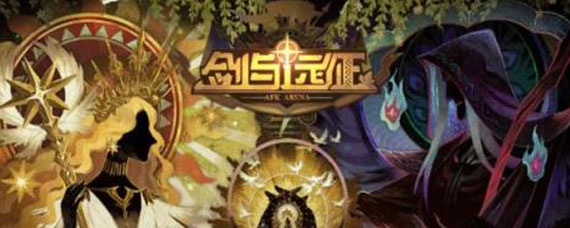
262使用双弓打法的话,除了积攒战力外最重要的就是不要忽视兔弓的闪避。如果打了几次还是不行,这个时候就要看看自己角色的闪避值是不是低了。某些关卡,闪避只要高于某个值,就会基本全程闪避。
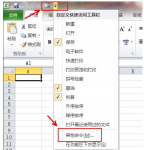
文件格式是电脑对不同的信息采取的编码方式,便于识别,不过不同格式的文件需要不同的软件将其打开.那么xml文件怎么打开呢?用什么软件打开?下面小编就教下大家使用软件打开xml文件的方

超能继承者海量版是一款十分有趣的卡牌动漫手游,游戏玩法趣味十足,带给你超爽战斗体验,激情四射,全新动漫人物加入,纵向激情,开启你的冒险吧。
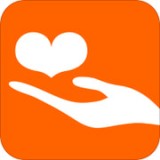
随梦手语app是一款中国手语词典应用,随梦手语软件提供中国手语的词典版本,广大手语学习者可使用随梦手语app实现查词、释义、例句等功能,方便对上海手语的学习。 软件介绍 随梦手

抬腕听歌是一款备受年轻人喜欢的听歌类app,抬腕听歌软件能够结合智能设备进行手势控制听歌,并且抬腕听歌app在功能上面也十分的丰富,最全的听歌操作快速帮助您查看! 软件介绍 抬

为您提供聚马充电 v1.1.6安卓版,手机版下载,聚马充电 v1.1.6apk免费下载安装到手机.同时支持便捷的电脑端一键安装功能!

足球亚军下载,足球亚军是一款经典的解压体育类型休闲益智小游戏。足球亚军游戏转为孩子们设计,画面精致简介,操作简单易懂。足球亚军游戏以小河马佩奇为主人公,通过点击屏幕控制小河马发射足球的方向来击中目标物。足球亚军游戏为玩家准备了多个有趣的关卡~

蚂蚁社保app是一款直接在手机上缴纳社保费用的掌上社保平台。蚂蚁社保app的服务对象是全众多各大城市的市民,蚂蚁社保app可以为大家代缴社保以及一系列社保业务!









